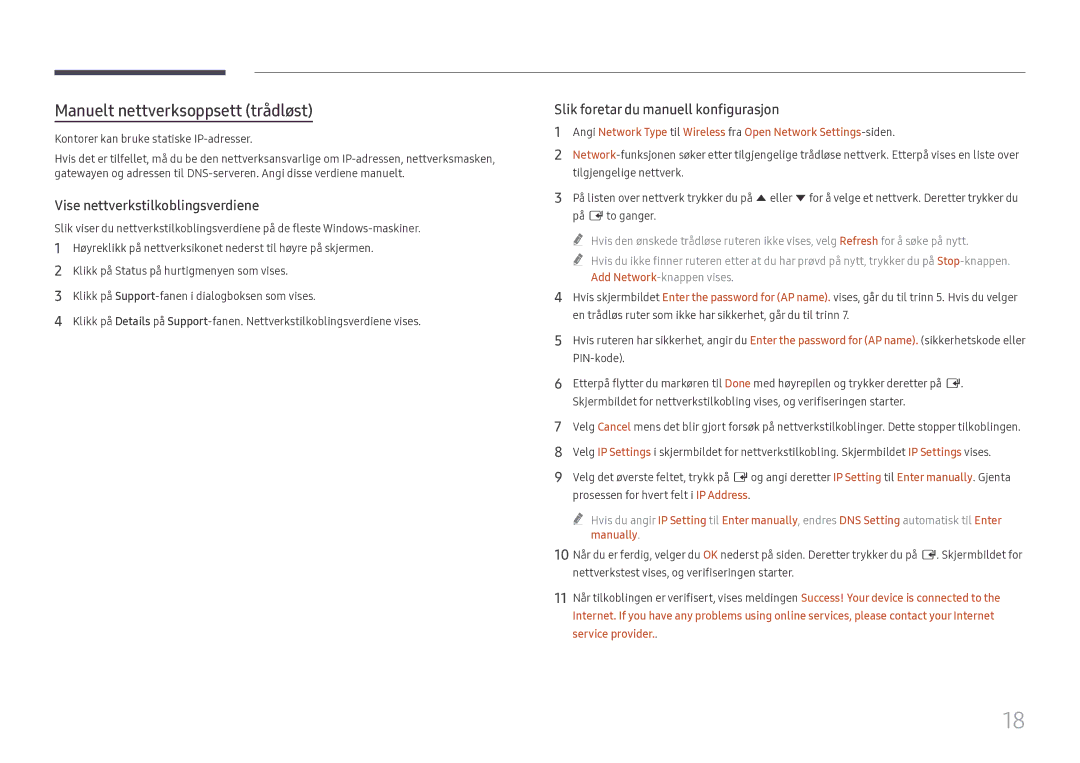Manuelt nettverksoppsett (trådløst)
Kontorer kan bruke statiske IP-adresser.
Hvis det er tilfellet, må du be den nettverksansvarlige om
Vise nettverkstilkoblingsverdiene
Slik viser du nettverkstilkoblingsverdiene på de fleste
1Høyreklikk på nettverksikonet nederst til høyre på skjermen.
2Klikk på Status på hurtigmenyen som vises.
3Klikk på
4Klikk på Details på
Slik foretar du manuell konfigurasjon
1Angi Network Type til Wireless fra Open Network
2
3På listen over nettverk trykker du på u eller d for å velge et nettverk. Deretter trykker du på E to ganger.
"" Hvis den ønskede trådløse ruteren ikke vises, velg Refresh for å søke på nytt.
"" Hvis du ikke finner ruteren etter at du har prøvd på nytt, trykker du på
4Hvis skjermbildet Enter the password for (AP name). vises, går du til trinn 5. Hvis du velger en trådløs ruter som ikke har sikkerhet, går du til trinn 7.
5Hvis ruteren har sikkerhet, angir du Enter the password for (AP name). (sikkerhetskode eller
6Etterpå flytter du markøren til Done med høyrepilen og trykker deretter på E. Skjermbildet for nettverkstilkobling vises, og verifiseringen starter.
7Velg Cancel mens det blir gjort forsøk på nettverkstilkoblinger. Dette stopper tilkoblingen.
8Velg IP Settings i skjermbildet for nettverkstilkobling. Skjermbildet IP Settings vises.
9Velg det øverste feltet, trykk på E og angi deretter IP Setting til Enter manually. Gjenta prosessen for hvert felt i IP Address.
"" Hvis du angir IP Setting til Enter manually, endres DNS Setting automatisk til Enter manually.
10Når du er ferdig, velger du OK nederst på siden. Deretter trykker du på E. Skjermbildet for nettverkstest vises, og verifiseringen starter.
11Når tilkoblingen er verifisert, vises meldingen Success! Your device is connected to the
Internet. If you have any problems using online services, please contact your Internet service provider..
18